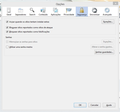Eu gostaria de que o firefox memoriza-se as minhas palavras-passe.
Acontece que ele não me pergunta se quero memorizar e não consigo configurar as definições, como podem ver no anexo.
Ñemoĩporã poravopyre
O recurso Restaurar Firefox pode resolver muitos problemas, restaurando o Firefox para seu estado padrão, salvando seus favoritos, historico, senhas, cookies e outras informações essenciais.
Note: Depois de restaurar o Firefox, você terá perdido todas as extensões, personalizações da barra de ferramentas, e algumas preferências. Veja o artigo Restaurar o Firefox - redefina extensões e configurações para mais informações
Para restaurar o Firefox:
- Abra a página Dados para suporte usando um destes métodos:
- Clique no menu
 , depois em Ajuda
, depois em Ajuda  e selecione Dados para suporte. Será aberta uma nova aba que contém os Dados para suporte.
e selecione Dados para suporte. Será aberta uma nova aba que contém os Dados para suporte.
- Se não tiver acesso ao menu Ajuda, digite about:support na barra de endereços para abrir a página Dados para suporte.
- Clique no menu
- No canto superior direito da página, você verá um botão que diz "Restaurar Firefox"
 . Clique nele.
. Clique nele.
- O Firefox irá reiniciar. Depois de reiniciado, uma janela com as informações importadas será exibida.
- Clique em Concluir para o Firefox reiniciar.
Espero que essas informações sejam úteis! Por favor, nos informe se o problema foi resolvido.
Obrigado.
Emoñe’ẽ ko mbohavái ejeregua reheve 👍 1Opaite Mbohovái (7)
Anexo o Screenchot
Ñemoĩporã poravopyre
O recurso Restaurar Firefox pode resolver muitos problemas, restaurando o Firefox para seu estado padrão, salvando seus favoritos, historico, senhas, cookies e outras informações essenciais.
Note: Depois de restaurar o Firefox, você terá perdido todas as extensões, personalizações da barra de ferramentas, e algumas preferências. Veja o artigo Restaurar o Firefox - redefina extensões e configurações para mais informações
Para restaurar o Firefox:
- Abra a página Dados para suporte usando um destes métodos:
- Clique no menu
 , depois em Ajuda
, depois em Ajuda  e selecione Dados para suporte. Será aberta uma nova aba que contém os Dados para suporte.
e selecione Dados para suporte. Será aberta uma nova aba que contém os Dados para suporte.
- Se não tiver acesso ao menu Ajuda, digite about:support na barra de endereços para abrir a página Dados para suporte.
- Clique no menu
- No canto superior direito da página, você verá um botão que diz "Restaurar Firefox"
 . Clique nele.
. Clique nele.
- O Firefox irá reiniciar. Depois de reiniciado, uma janela com as informações importadas será exibida.
- Clique em Concluir para o Firefox reiniciar.
Espero que essas informações sejam úteis! Por favor, nos informe se o problema foi resolvido.
Obrigado.
Verifique na aba Privacidade se a opção O Firefox deve: está com a opção Nunca memorizar selecionada, caso sim mude para Memorizar tudo ou Usar minhas configurações.
Obrigado a todos pelas vossas sugestões!
O problema foi resolvido?
Sim, foi. Obrigado Marco!